Cómo compartir pantalla en Facebook Messenger en dispositivos móviles y de escritorio
Miscelánea / / August 12, 2023
Además de enviar mensajes, fotos y videos, Facebook Messenger te permite hacer llamadas de voz y videollamadas a tus amigos. Si bien esta función llegó primero para los usuarios de la aplicación de escritorio, está disponible para los usuarios de Android y iPhone.
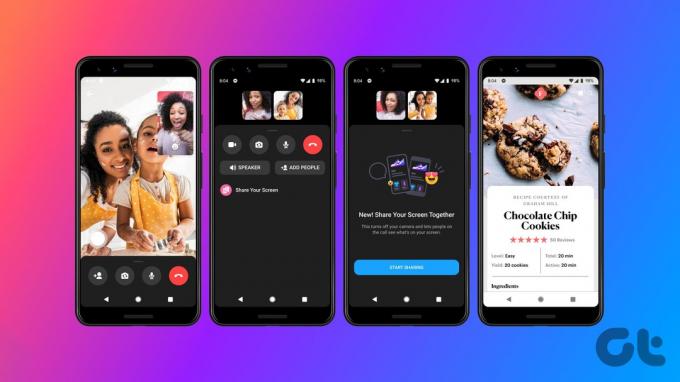
Al compartir la pantalla, puede ver fotos y videos, o simplemente ponerse en contacto con amigos y familiares. Esta es una buena alternativa a WhatsApp y Telegram. Te mostramos cómo compartir tu pantalla en Facebook Messenger en tu móvil y computadora de escritorio.
Compartir pantalla en Facebook Messenger en el escritorio
Si ha instalado la aplicación Facebook Messenger en su Mac o PC con Windows, aquí le mostramos cómo compartir su pantalla durante llamadas de audio o video. Asegúrese de estar utilizando la versión actualizada de la aplicación en su Mac o PC con Windows.
Compartir pantalla en Facebook Messenger en Mac
Paso 1: Presiona el atajo de teclado Comando + Barra espaciadora para abrir Spotlight Search, escribe Mensajero, y presione Regresar.
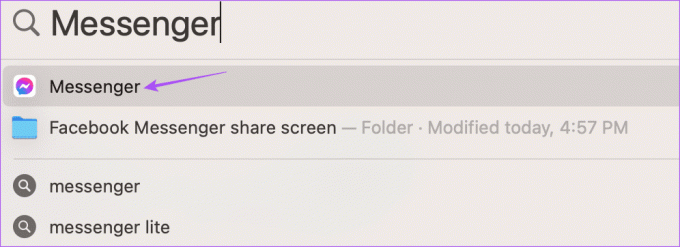
Paso 2: Seleccione el contacto con el que desea compartir su pantalla.
Paso 3: Haga clic en el ícono Llamar en la esquina superior derecha de la ventana de chat, dependiendo de si desea iniciar una llamada de audio o video.

Etapa 4: Haga clic en el icono Compartir pantalla en la parte inferior.

Paso 5: Haga clic en Abrir configuración del sistema.

Paso 6: Haz clic en el interruptor junto a Messenger para habilitar la grabación de pantalla.
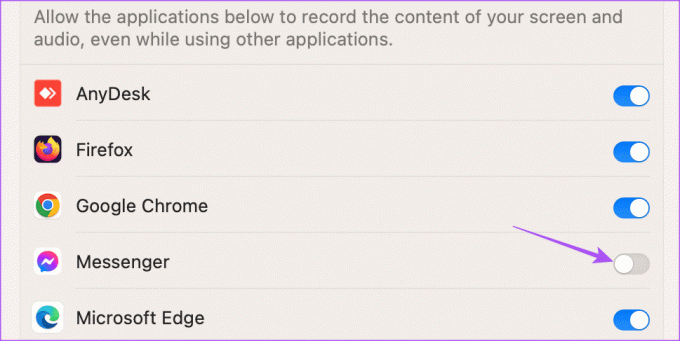
Paso 7: Autentique su elección utilizando la contraseña de Touch ID.
Paso 8: Haga clic en Salir y volver a abrir.
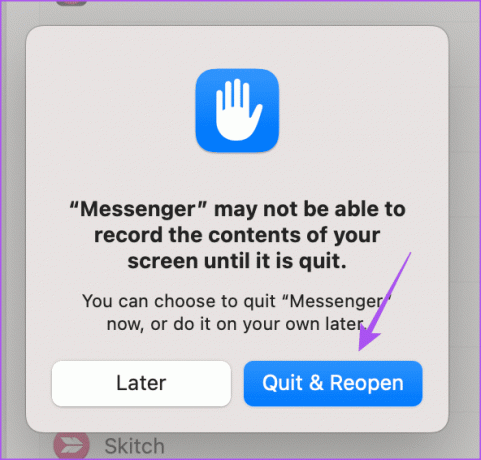
Paso 9: Después de eso, inicie la llamada nuevamente en Facebook Messenger y haga clic en Compartir pantalla en la parte inferior.

Paso 10: Haga clic en Compartir nuevamente después de seleccionar la ventana en su Mac que desea compartir.
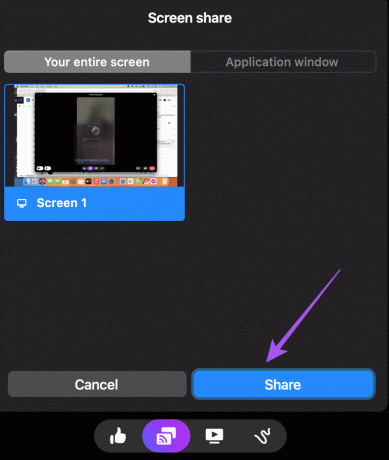
La ventana de llamada se minimizará para que pueda compartir su pantalla.
Dejar de compartir pantalla en Facebook Messenger en Mac
Paso 1: Durante la llamada, desplace el puntero del mouse sobre la ventana minimizada y haga clic en el icono Más.

Paso 2: Haga clic en Dejar de compartir pantalla.

Compartir pantalla en Facebook Messenger en Windows
Paso 1: Haga clic en el ícono Inicio en Windows 11, escriba Facebook Messenger, y presione Entrar.

Paso 2: Haga clic en Iniciar llamada en el lado izquierdo.

Paso 3: Haga clic en Iniciar llamada.

Etapa 4: Ingrese el nombre de su amigo y haga clic en Unirse a la llamada.
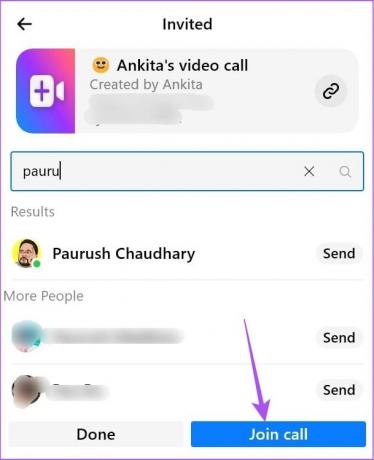
Paso 5: Haga clic en Compartir pantalla en la parte inferior una vez que comience la llamada.
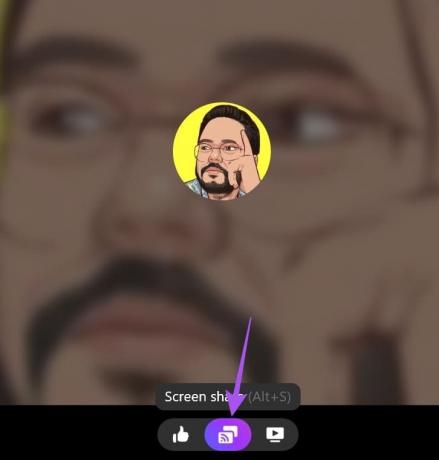
Paso 6: Haga clic en Compartir para compartir su pantalla.

También puede compartir audio si están viendo un video juntos.

Para detener la grabación de pantalla, haga clic en el icono Detener grabación en la parte inferior.
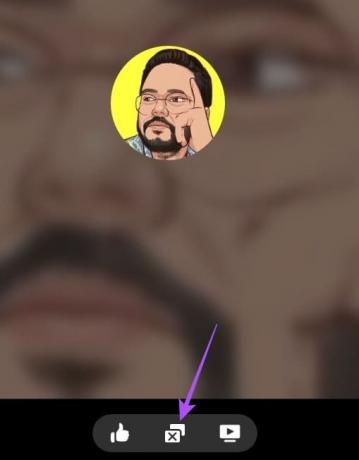
Compartir pantalla en Facebook Messenger en dispositivos móviles
Te mostramos cómo usar la pantalla compartida en Messenger en tu iPhone o Android. Asegúrese de que su teléfono ejecute la última versión de la aplicación Facebook Messenger. Los pasos para compartir pantalla siguen siendo los mismos en iPhone y Android.
Paso 1: Abre Facebook Messenger en tu Android o iPhone.

Paso2: Selecciona un chat con el que quieras compartir la pantalla de tu teléfono.
Paso 3: Presiona el ícono Llamar en la esquina superior derecha para iniciar la llamada.

Etapa 4: Toque el ícono de Medios en la parte inferior cuando comience la llamada.
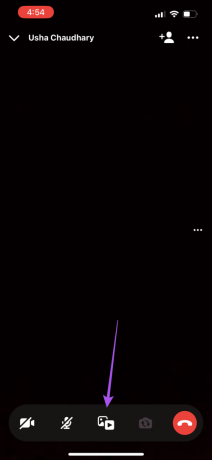
Paso 5: Toca Compartir pantalla.

Paso 6: Toca Compartir pantalla.

Paso 6: En iPhone, toque Iniciar transmisión para compartir su pantalla. En Android, toca Comenzar ahora para compartir tu pantalla.


Una vez que comience a compartir la pantalla, puede volver a tocar el icono Compartir pantalla y seleccionar Dejar de compartir para detener la grabación.
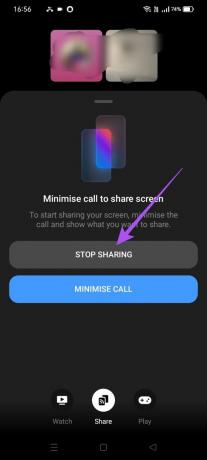
Cómo jugar juegos en Facebook Messenger
También tiene la opción de jugar juegos mientras está de guardia con amigos en la aplicación Facebook Messenger. Aquí le mostramos cómo hacerlo en su Android o iPhone.
Paso 1: Abre Facebook Messenger en Android o iPhone.

Paso 2: Seleccione su contacto e inicie una llamada.
Paso 3: Toque el ícono de Medios en la parte inferior.

Etapa 4: Seleccione el icono de reproducción en la parte inferior.

Facebook te proporcionará diferentes opciones de juego. Toque el que le guste y seleccione Iniciar.

La otra persona tendría que pulsar en Unirse para empezar a jugar.

Para abandonar el juego, toque Abandonar juego y puede optar por abandonar individualmente o finalizar el juego para todos.
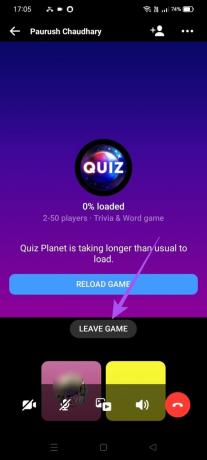

Compartir pantalla con amigos de Facebook
Puede compartir la pantalla en Facebook Messenger para compartir contenido y jugar con sus amigos. También puede leer nuestra publicación si Facebook Messenger no muestra el estado activo.
Última actualización el 06 julio, 2023
El artículo anterior puede contener enlaces de afiliados que ayudan a respaldar a Guiding Tech. Sin embargo, no afecta nuestra integridad editorial. El contenido sigue siendo imparcial y auténtico.



